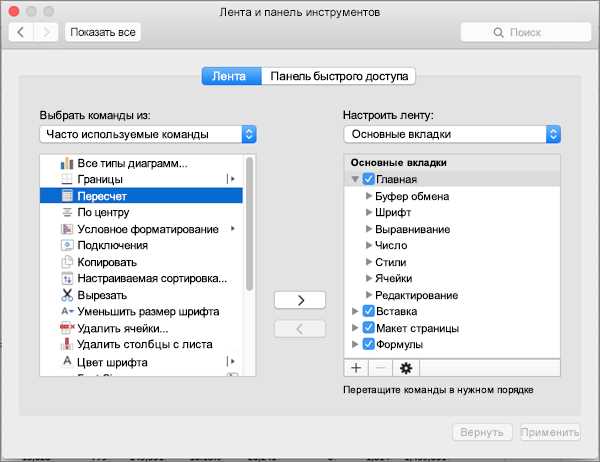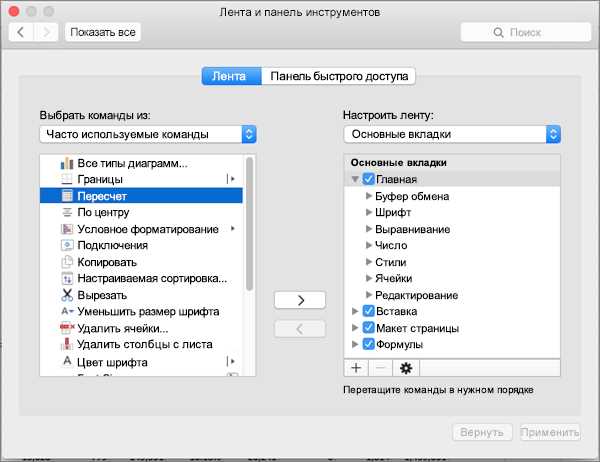
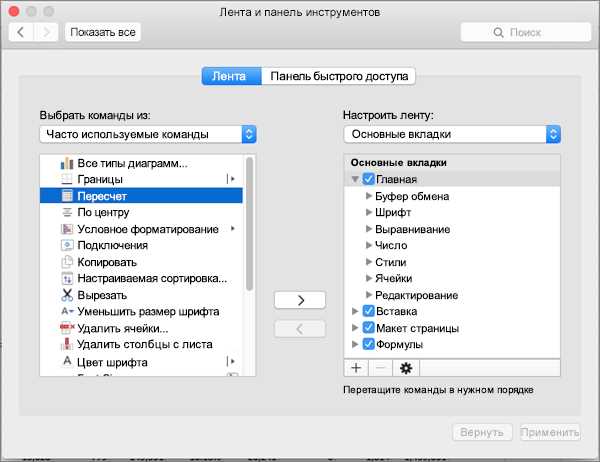
Microsoft Excel — это универсальное программное решение, которое позволяет пользователям создавать и обрабатывать большие объемы данных с легкостью. Однако, чтобы использовать все возможности Excel, необходимо разобраться в его интерфейсе и функциях. Окно Microsoft Excel содержит множество инструментов и опций, которые помогают упростить работу с данными и повысить эффективность.
Одной из наиболее полезных частей окна Excel является лента инструментов — главный ресурс, с помощью которого пользователи могут получить доступ ко всем функциям и инструментам программы. Лента инструментов содержит различные вкладки, каждая из которых предлагает определенный набор функциональности, связанной с определенной задачей.
Например, вкладка «Главная» содержит инструменты для форматирования данных, управления стилями и ячейками, а также для выполнения базовых операций, таких как копирование, вырезание и вставка. Вкладка «Вставка» предлагает инструменты для добавления объектов, таких как графики и таблицы, в вашу таблицу Excel. Вкладка «Формулы» содержит функции Excel, которые могут быть использованы для выполнения сложных математических и статистических операций.
Лента инструментов: основные функции
Лента инструментов в окне Microsoft Excel предоставляет широкий набор функций, которые помогают упростить и ускорить работу с таблицами данных. Она расположена в верхней части экрана и содержит различные вкладки и команды, которые можно использовать для манипулирования данными, форматирования ячеек, создания графиков и других операций.
Одной из основных функций ленты инструментов является возможность быстрого доступа к самым используемым командам и функциям через группы инструментов. Например, на вкладке «Главная» находятся инструменты для форматирования текста, чисел и ячеек, а на вкладке «Вставка» можно быстро вставить различные типы объектов, такие как таблицы, диаграммы или изображения.
Лента инструментов также предлагает функцию «Поиск», которая позволяет быстро найти нужную команду, если вы не знаете, где она расположена. Просто введите ключевое слово или описание нужной функции, и Excel предоставит вам соответствующие результаты. Кроме того, на некоторых вкладках есть кнопка «Подсказка», которая обеспечивает дополнительную информацию о каждой команде и ее использовании.
Лента инструментов также предоставляет возможность настраивать и персонализировать ленту в соответствии с вашими предпочтениями. Вы можете добавлять или удалять вкладки, перемещать инструменты, а также изменять их размеры и расположение. Таким образом, вы можете создать собственный набор инструментов и функций, которые наиболее эффективно соответствуют вашим потребностям.
Разделы ленты инструментов
Лента инструментов в Microsoft Excel имеет несколько разделов, каждый из которых предназначен для определенной группы функциональных возможностей. Благодаря этому пользователи могут быстро найти необходимые инструменты и команды, упрощая тем самым свою работу.
Раздел «Файл»
Раздел «Файл» на ленте инструментов предоставляет доступ к основным операциям с файлами, таким как создание, открытие, сохранение и печать. Здесь также находятся дополнительные функции, такие как настройка парамметров печати и управление версиями файла.
Раздел «Главная»
В разделе «Главная» находятся наиболее часто используемые инструменты и команды для работы с данными в электронной таблице. Здесь можно форматировать ячейки, вставлять и удалять строки и столбцы, а также выполнять расчеты и применять функции для обработки данных.
Раздел «Вставка»
Раздел «Вставка» содержит инструменты для вставки различных объектов в электронную таблицу, таких как изображения, формы, графики и таблицы. Здесь также можно добавить гиперссылки, комментарии и другие элементы, чтобы сделать таблицу более информативной и наглядной.
Раздел «Макет страницы»
Раздел «Макет страницы» предлагает инструменты для настройки макета, оформления и печати документа. Здесь можно задать размер страницы, ориентацию, установить поля и масштабирование, а также добавить заголовки, нумерацию страниц и другие элементы для улучшения внешнего вида и печати таблицы.
Раздел «Формулы»
Раздел «Формулы» содержит инструменты для работы с формулами и функциями. Здесь можно быстро вставить функцию, выполнить автозаполнение формулы, проверить синтаксис и редактировать формульное выражение для расчетов и обработки данных в таблице.
Использование ленты инструментов для форматирования данных
Лента инструментов в Microsoft Excel предоставляет широкий набор функций для форматирования данных, позволяя пользователям преобразовывать и стилизовать информацию в своих таблицах. С помощью различных вкладок и меню, доступных в ленте, пользователи могут легко настраивать внешний вид данных, делая их более наглядными и понятными.
Одной из основных возможностей, предоставляемых лентой инструментов, является форматирование ячеек. Пользователи могут изменять шрифт, размер и цвет текста, а также осуществлять выравнивание данных в ячейках. Кроме того, лента инструментов доступна для применения стилей к ячейкам, что помогает создать единообразный и профессиональный вид таблицы.
В ленте инструментов также предоставляются инструменты для форматирования чисел и дат. Пользователи могут выбирать формат отображения чисел, такие как валюта, проценты или десятичные дроби, а также настраивать форматы даты и времени. Это позволяет представлять данные в удобочитаемом и понятном формате, что делает их анализ и интерпретацию гораздо проще и эффективнее.
Кроме того, лента инструментов также предлагает функции для условного форматирования, которое позволяет автоматическое изменение внешнего вида данных в зависимости от определенных условий. Например, пользователи могут настроить форматирование так, чтобы ячейки с числами больше определенного значения отображались красным цветом, что позволяет выделить особенно важные данные в таблице.
Как использовать ленту инструментов для создания формул
Лента инструментов в окне Microsoft Excel предлагает удобный способ создания и редактирования формул. Вместо того чтобы вводить формулы вручную, вы можете использовать различные команды и функции, которые находятся на ленте инструментов, чтобы создать формулы быстро и точно.
Первым шагом при использовании ленты инструментов для создания формул является выбор ячейки, в которую вы хотите поместить формулу. Затем нажмите на вкладку «Формулы» на ленте инструментов. На этой вкладке вы найдете различные категории функций, такие как математика, текст, дата и время, статистика и другие. Кликнув на нужную категорию, вы увидите список доступных функций в этой категории.
Чтобы использовать функцию, выберите ячейку, в которой должен быть результат функции, а затем кликните на нужную функцию на ленте инструментов. После этого появится диалоговое окно, в котором вам нужно будет указать аргументы функции. Вы можете выбрать нужные аргументы из списка или ввести значения вручную. После того, как вы укажете все необходимые аргументы, нажмите на кнопку «ОК», и формула будет записана в выбранную ячейку.
Кроме того, лента инструментов также предлагает другие полезные функции для работы с формулами. Например, вы можете использовать кнопку «Вставить функцию» на ленте инструментов, чтобы выбрать функцию из списка и автоматически вставить ее в активную ячейку. Вы также можете использовать кнопку «Автозаполнение», чтобы быстро скопировать формулу в другие ячейки.
Пользовательские настройки ленты инструментов
Лента инструментов в окне Microsoft Excel предоставляет широкий набор функций и возможностей для упрощения работы пользователя. Она содержит различные вкладки с группами команд, которые позволяют быстро и удобно выполнять необходимые действия в таблицах.
Для дальнейшего упрощения работы пользователю предлагается настроить ленту инструментов в соответствии с его потребностями. С помощью пользовательских настроек можно добавить или удалить вкладки, изменить порядок, а также настроить отображение команд в группах.
Добавление вкладок позволяет пользователю разделить функционал на удобные сегменты. Например, можно создать вкладку «Отчеты», где будут собраны все необходимые команды для создания отчетной документации. Такая настройка позволяет сократить количество переходов между вкладками и быстро найти необходимые функции.
Также, пользовательские настройки позволяют настроить отображение команд в каждой группе вкладок. Это полезно в случае, когда некоторые команды не используются или являются малозначительными для пользователя. Можно скрыть ненужные команды и при необходимости быстро их отобразить.
Использование пользовательских настроек ленты инструментов позволяет значительно упростить работу с Microsoft Excel, увеличить эффективность и повысить удобство использования программы в соответствии с индивидуальными потребностями пользователя.
Вопрос-ответ:
Что такое пользовательские настройки ленты инструментов?
Пользовательские настройки ленты инструментов — это возможность настроить расположение и отображение инструментов в программе в соответствии с индивидуальными предпочтениями пользователя.
Как изменить пользовательские настройки ленты инструментов?
Чтобы изменить пользовательские настройки ленты инструментов, нужно открыть панель «Настройки» или «Опции» в программе, затем выбрать раздел «Лента инструментов» или «Интерфейс» и настроить отображение и расположение инструментов по своему усмотрению.
Какие опции настройки ленты инструментов доступны?
Опции настройки ленты инструментов могут включать выбор отображаемых вкладок, добавление или удаление инструментов, изменение порядка инструментов, изменение размера и расположения ленты инструментов, изменение цветовой схемы и темы оформления.
Чем полезны пользовательские настройки ленты инструментов?
Пользовательские настройки ленты инструментов позволяют адаптировать интерфейс программы под свои личные предпочтения и повысить эффективность работы. Можно настроить ленту инструментов так, чтобы часто используемые инструменты были всегда под рукой, а редко используемые — скрыты, что сэкономит место на экране и сделает работу более удобной.